- Naka-encrypt na malayuang pag-access gamit ang isang Google account at isang 6 na digit na PIN upang ma-secure ang bawat session.
- Mga kontrol at patakaran ng enterprise: firewall traversal, curtain mode, at API blocking.
- Flexible na pag-deploy: mula sa mga lokal na PC hanggang sa mga Windows VM sa Google Cloud at ginagamit sa Linux.
- Mabuting kasanayan sa seguridad: Gumamit muna ng VPN at protektahan ang endpoint para mabawasan ang mga panganib.
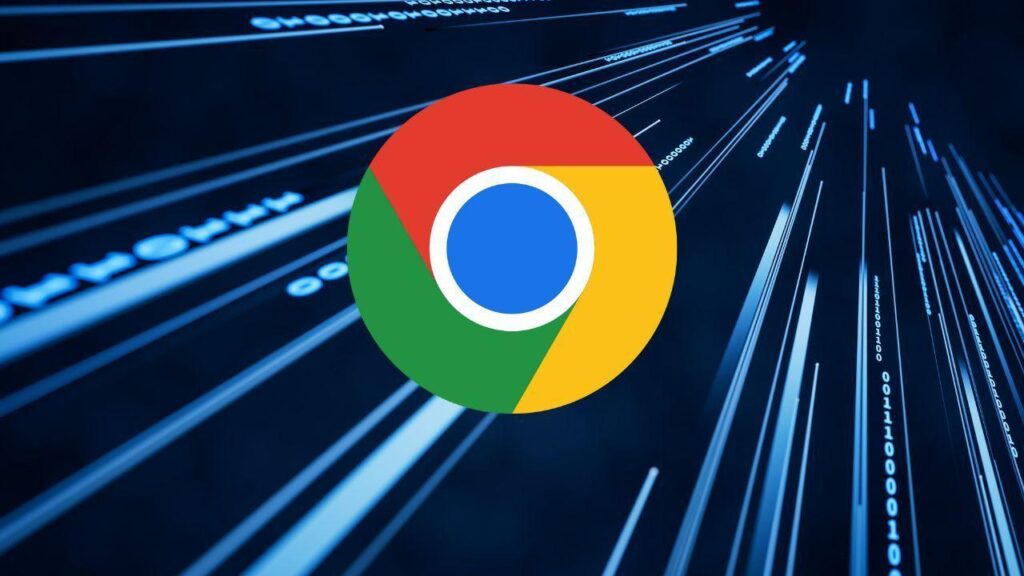
¿Paano i-activate at i-configure ang Chrome Remote Desktop sa Windows? Kung kailangan mong kumonekta sa iyong PC sa trabaho o bahay nang walang mga komplikasyonAng Chrome Remote Desktop (CRD) ay ang libreng tool ng Google na nagbibigay-daan sa iyong malayuang kontrolin ang isang computer mula sa isa pang device o sa iyong mobile phone. Sa madaling pag-setup at solidong performance, isa itong kamangha-manghang opsyon para sa personal na paggamit, paminsan-minsang suporta, o magaan na remote na trabaho.
Sa gabay na ito makikita mo Paano i-activate at i-configure ang Chrome Remote Desktop sa Windows sunud-sunodSasaklawin namin kung paano i-access ang iyong computer mula sa isa pang device, kung paano ibahagi ang iyong screen para makatanggap ng tulong, mga advanced na setting ng Linux, at mga deployment sa mga virtual machine ng Google Cloud. Magre-review din kami... mga patakaran para sa mga administrador, mga rekomendasyon sa seguridad (tulad ng paggamit ng VPN), pag-troubleshoot, at mga limitasyon ng tool kumpara sa mga propesyonal na alternatibo.
Ano ang Remote na Desktop ng Chrome at paano ito gumagana?
Ang Chrome Remote Desktop ay isang secure at libreng serbisyo sa malayuang pag-access Sumasama ito sa browser ng Google Chrome o sa nakalaang app nito. Pinapayagan ka nitong kontrolin ang iyong computer nang malayuan gamit ang iyong mouse at keyboard na parang nakaupo ka sa harap nito. Gumagana ito sa Windows, macOS, Linux, ChromeOS, Android, at iOS, na ginagawa itong lubos na nababaluktot sa magkahalong kapaligiran.
Ang sistema ay batay sa iyong Google account at isang PIN 6 na numero. Pagkatapos paganahin ang malayuang pag-access sa host computer (ang gusto mong i-access), maaari kang kumonekta mula sa isa pang device kung saan ka nag-log in gamit ang parehong account. Lahat ng session Naglalakbay sila na naka-encrypt end-to-end para protektahan ang iyong privacy.
Mga kinakailangan sa Windows
Bago mo simulan ang paggamit ng Windows, tiyaking natutugunan mo ang mga sumusunod na kinakailangan:: i-update ang Google Chrome, magkaroon ng isang matatag na koneksyon sa Internet, mag-sign in gamit ang iyong Google account at magkaroon ng mga pahintulot na mag-install ng software sa computer (kakailanganin mong tanggapin ang pag-install ng serbisyo ng host).
Upang maiwasan ang mga hiwa, Hindi pinapagana ang pagtulog, hibernation, at pag-shutdown ng disk hangga't gusto mong panatilihing available ang kagamitan sa malayo. Kung gumagamit ka ng mahigpit na antivirus o firewall, suriin iyon Pinapayagan nila ang papalabas na trapiko ng UDP, mga papasok na tugon ng UDP, TCP 443 (HTTPS) at TCP/UDP 3478 (STUN)Sa mga network ng korporasyon o paaralan, maaaring limitahan ng administrator ang paggamit ng CRD.
I-activate at i-configure ang Chrome Remote Desktop sa Windows (step by step)
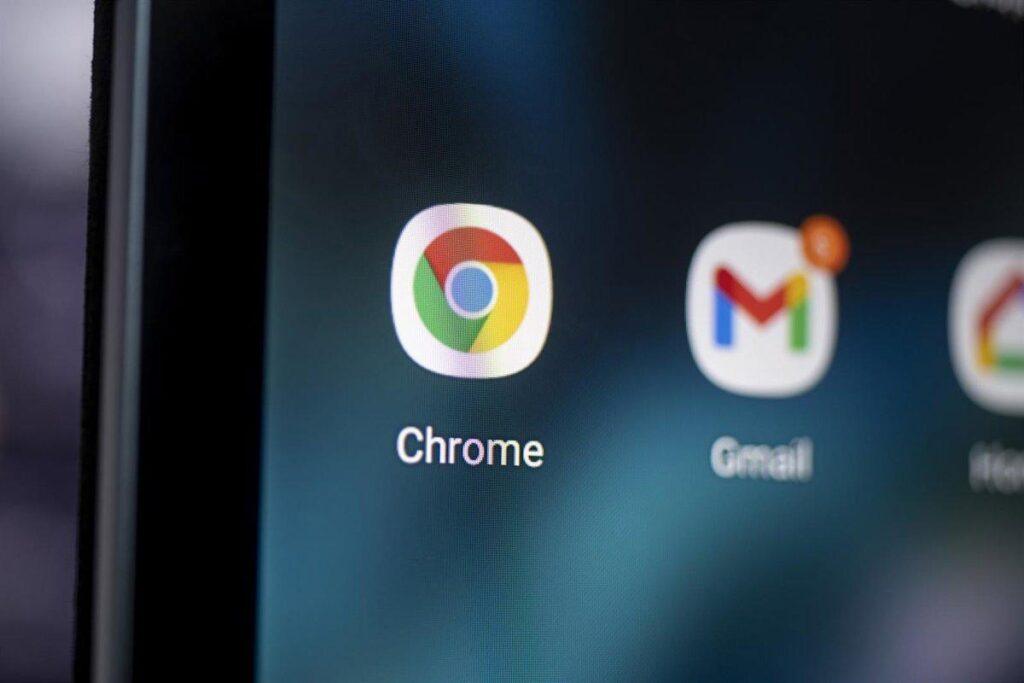
INTERNATIONAL ECONOMICS
Fabian Sommer/dpa
Ang pag-activate ay napaka-simple. At ito ay ginagawa nang direkta mula sa Chrome browser. Nasa ibaba ang inirerekomendang daloy ng trabaho upang maihanda ang iyong host at protektado ng PIN.
- Buksan ang Google Chrome sa iyong Windows PC.
- I-type ang address bar:
remotedesktop.google.com/access. - Sa seksyong "I-configure ang malayuang pag-access," i-click ang I-download at i-install ang serbisyo ng host ng CRD kapag na-prompt.
- Kung sinenyasan ng wizard, tanggapin ang mga pahintulot ng system upang makumpleto ang pag-install.
- Pumili ng pangalan para matukoy ang device sa listahan ng device.
- Gumawa ng isang 6-digit na PIN at kumpirmahin ito. Ang code na ito ay hihilingin sa bawat remote na koneksyon.
Sa panahon ng proseso, Maaaring mag-download ang Chrome ng installer at magpakita ng dialog box na "Tanggapin at I-install."Kumpirmahin ito upang ang serbisyo ng host ay nakarehistro at tumatakbo sa background. Makikita mo ang device bilang "Online" kapag handa na ito.
I-access ang iyong PC at ibahagi ang iyong screen
Mag-log in nang malayuan mula sa ibang computer
Upang kontrolin ang iyong computer nang malayuan, ulitin ang pag-login ng iyong Google account sa kabilang computer at i-access ang CRD portal.
- Buksan ang Chrome at pumunta sa
remotedesktop.google.com/access. - Mag-click sa Pag-access at piliin ang host computer mula sa listahan.
- Ipasok ang 6-digit na PIN at kumpirmahin gamit ang arrow para kumonekta.
Ang session ay itinatag sa ilang segundo at Ang lahat ng komunikasyon ay naka-encryptMagagawa mong gamitin ang keyboard, mouse, clipboard, at mga feature tulad ng paglilipat ng file nang napakadali.
Ibahagi ang iyong computer para makatanggap ng tulong
Kung kailangan mo ng paminsan-minsang suporta mula sa ibang taoMaaari kang magbahagi ng pansamantalang kontrol sa device gamit ang isang beses na code.
- Sa nakabahaging device, buksan
remotedesktop.google.com/support. - Sa “Kumuha ng suporta”, i-download at i-install ang serbisyo (kung wala ka pa nito) at pindutin Bumuo ng code.
- Ibahagi ang code na iyon sa taong tutulong sa iyo.
- Kapag ipinasok ng technician ang code, makikita mo ang kanilang email; pindutin Ibahagi para bigyan ng access.
- Sa wakas, pindutin Itigil ang pagbabahagi.
Yung code Isang beses lang ito gumagana.Sa pinalawig na mga sesyon ng pagbabahagi, hihilingin sa iyo ng CRD na pana-panahong kumpirmahin (humigit-kumulang bawat 30 minuto) na nais mong ipagpatuloy ang pagbabahagi.
Ihinto ang mga session at alisin ang mga device
Upang putulin ang koneksyonIsara lang ang tab ng browser. Maaari ka ring pumunta sa Mga Opsyon at piliin ang Idiskonekta. Kung gusto mong mag-alis ng device sa iyong listahan:
- Bukas
remotedesktop.google.com/access. - Sa tabi ng device, mag-click sa I-disable ang malayuang koneksyon.
kasama niyan, Nagiging hindi available ang host para sa mga bagong koneksyon hanggang sa i-activate mo ulit.
Pag-access mula sa mga mobile device (Android at iOS)
Maaari mo ring kontrolin ang iyong PC mula sa iyong mobile phone.I-download ang Chrome Remote Desktop app mula sa Google Play o sa App Store, mag-sign in gamit ang parehong Google account, at i-tap ang pangalan ng host computer. Ipasok ang Na-configure ang PIN At ayun na nga. Sa maliliit na screen, maaaring mas maginhawang i-activate ang virtual na keyboard at mga galaw.
Linux: Pag-install ng Host at Virtual Session
Sa Linux maaari mong gamitin ang CRD na may mga bahagi ng host gamit ang isang 64-bit na pakete ng Debian. Pagkatapos ng pag-install, paganahin ang mga malayuang koneksyon nang eksakto tulad ng sa seksyong Windows/Mac mula sa remotedesktop.google.com/access.
Upang i-customize ang desktop environment ng virtual session, Maaari mong itakda ang default na session na may configuration file sa iyong HOME directory. Ang inirerekomendang daloy ng trabaho ay:
- En
/usr/share/xsessions/, hanapin ang file.desktopmula sa iyong ginustong kapaligiran at suriin ang linyaExec=upang matukoy ang session command (halimbawa, maaaring gamitin ng Cinnamongnome-session --session=cinnamon). - Lumikha ng file
$HOME/.chrome-remote-desktop-sessionna may nilalamang katulad ng:exec /etc/X11/Xsession 'TU_COMANDO_DE_SESIÓN'. - I-save at i-restart ang CRD host para ilapat ang pagbabago.
Tandaan na Ang ilang mga kapaligiran ay hindi pinapayagan ang higit sa isang sabay-sabay na sessionKung ganoon, gumamit ng magkahiwalay na mga desktop para sa iyong lokal na session at iyong CRD session, o piliin ang desktop sa session switcher. Kung magpalipat-lipat ka sa kanila, pinakamahusay na isara ang isang session bago buksan ang isa pa.
Deployment sa Google Cloud (Windows): Interactive at non-interactive na pag-install
Kung gusto mong mag-set up ng Windows host sa Google Cloud at pamahalaan ito gamit ang CRD, may dalawang paraan: interactive sa RDP o non-interactive na gamit ang specialization script (sysprep).
Interactive na pag-install sa pamamagitan ng RDP
Ang pamamaraang ito ay nangangailangan ng pagkonekta sa VM sa pamamagitan ng RDPSa mga environment na may default na VPC at firewall, maaaring malantad ang RDP port (halimbawa, 3339 depende sa configuration). Ang pangkalahatang scheme ay:
- Gumawa ng VM sa Compute Engine gamit ang iyong gustong configuration (uri ng machine, rehiyon, disk, atbp.).
- Mula sa tab na instance, buuin ang Windows password sa Remote Access at i-download ang RDP file.
- Kumonekta sa pamamagitan ng RDP at, kapag nasa loob na, buksan ang PowerShell nang may mga pahintulot.
- I-download at i-install ang CRD host sa pamamagitan ng pagpapatakbo ng PowerShell block na nagse-save ng MSI ng
https://dl.google.com/edgedl/chrome-remote-desktop/chromeremotedesktophost.msi, pinapatakbo ito at nililinis ang installer. - Sa iyong lokal na computer, bisitahin ang page ng "command line configuration" ng CRD, pahintulutan ang pag-access sa iyong account, at kopyahin ang linya sa Windows (PowerShell) kasama
remoting_start_host.exe --code="TOKEN" --redirect-url="https://remotedesktop.google.com/_/oauthredirect" --name=$Env:COMPUTERNAME. - I-paste ito sa VM (PowerShell), kumpirmahin ang mga pahintulot, at tukuyin ang a 6-digit na PIN kapag hiniling mo ito.
Sa pamamagitan nito, ang serbisyo ng CRD Ito ay nauugnay sa iyong Google account. at makikita mo ang VM sa listahan ng mga malalayong device mula sa CRD portal.
Non-interactive na pag-install (Specialize script)
Ang pag-install ay maaaring awtomatiko nang walang RDP. na may script na tumatakbo sa yugto ng espesyalisasyon ng system. Kasama sa proseso ang:
- Pahintulutan ang serbisyo at bumuo ng CRD startup command para sa Windows (Cmd) gamit ang parametro
--code="TOKEN_OAUTH"y--redirect-url="https://remotedesktop.google.com/_/oauthredirect"mula sa opisyal na website ng CRD. Ang token na iyon ay natatangi, tumatagal lamang ng ilang minuto, at may bisa nang isang beses. - Sa Cloud Shell, i-save ang linyang iyon sa isang file, halimbawa
crd-auth-command.txt. - Gumawa ng PowerShell script (halimbawa,
crd-sysprep-script.ps1) na: (sa) basahin ang metadatacrd-command,crd-pinycrd-name, (b) I-verify na may 6 na digit ang PIN, (k) I-download at i-install ang CRD host, (d) kunin ang mga argumento--codey--redirect-urlmula sa command line, (at) Simulan ang host saremoting_start_host.exepagpasa ng pangalan at PIN, at (F) I-install ang Google Chrome. - Kapag lumilikha ng VM gamit ang
gcloud compute instances createPara sa Windows Server 2022, magdagdag ng metadata na tumuturo sa: crd-pin, crd-name, ang file crd-utos na may linya ng pagpapatunay at sysprep-specialize-script-ps1 kasama ang script ng pag-install.
Sa pagsisimula nito, Maaari mong sundin ang serial port log.Makakakita ka ng mga mensahe tulad ng "Pag-download/Pag-install ng Remote na Desktop ng Chrome," "Pagsisimula ng serbisyo ng Remote na Desktop ng Chrome," at "Tapos na sa pagpapatakbo ng mga espesyal na script." Normal na makakita ng babala tungkol dito. host_unprivileged.json Hindi nahanap. Kung ang log ay nagpapakita ng "OAuth error" kapag nagsimula ang host, ang token ay nag-expire na o nagamit na; i-regenerate ito o i-configure ito nang interactive.
Panghuli, gumawa ng Windows user account mula sa VM console (opsyon na “I-configure ang Windows password”) at Kumonekta sa pamamagitan ng CRD Mag-log in sa pamamagitan ng web portal gamit ang iyong Google account at ang PIN na iyong itinakda. Payagan ang pag-access sa clipboard kung nais.
Mga pagpapahusay sa karanasan ng VM
Nag-aalok ang CRD ng naka-install na app Binubuksan nito ang session sa isang hiwalay na window at nagbibigay-daan sa iyong gumamit ng mga keyboard shortcut na iba-block ng Chrome. I-install ito mula sa sidebar ng mga opsyon sa session para sa mas maayos na karanasan.
Kung hindi angkop sa iyo ang resolusyon, Ayusin ito sa Mga Setting ng Display Sa loob ng remote desktop, pumili ng ibang resolution mula sa dropdown na menu at kumpirmahin ang pagbabago. Kung hindi mo pinagana ang mga koneksyon nang hindi sinasadya, muling i-configure ang serbisyo ng host sa pamamagitan ng pag-uulit sa proseso ng pag-activate.
Pangangasiwa at mga patakaran para sa mga kumpanya
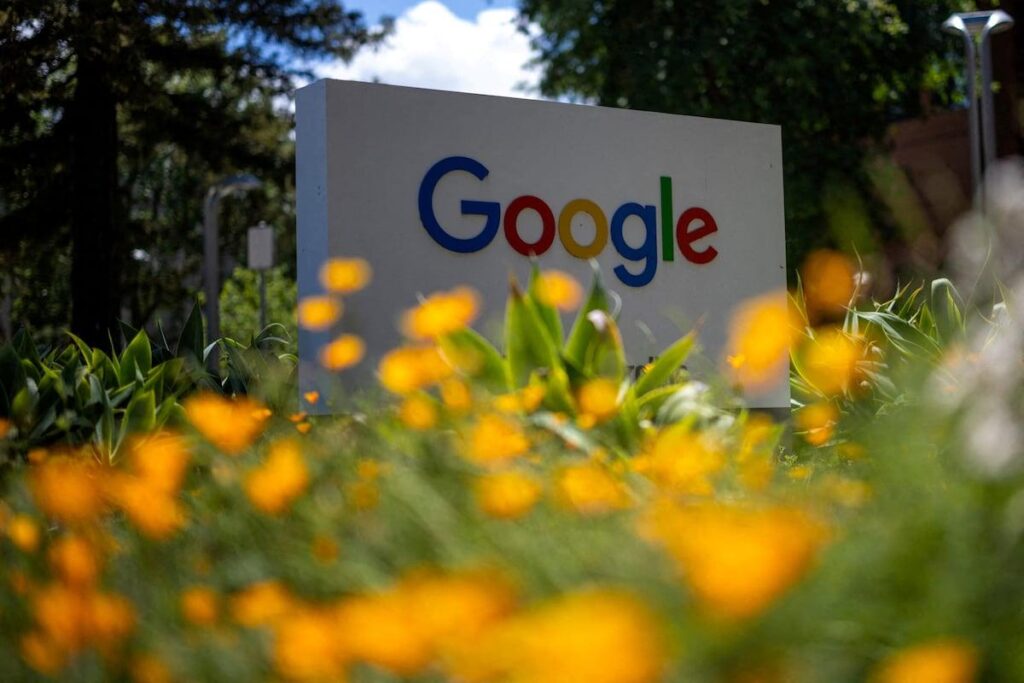
Bilang isang administrator o organisasyon ng Google WorkspaceMakokontrol mo ang access ng user sa CRD. Mula sa administration console, maaari mong paganahin o huwag paganahin ang malayuang pag-access sa bawat account. Sa mga kapaligirang pang-edukasyon na may mga partikular na lisensya, maaaring mangailangan ang CRD ng manu-manong pag-activate.
Upang limitahan ang CRD sa mga lokal na network o VPN lamang, I-configure ang patakaran sa RemoteAccessHostFirewallTraversal sa bawat platform: sa Windows bilang HKEY_LOCAL_MACHINE\Software\Policies\Google\Chrome\RemoteAccessHostFirewallTraversal may halaga 0, sa macOS gamit ang ~/Library/Preferences/com.google.Chrome.plist at sa Linux na may pinamamahalaang patakarang JSON. I-block ang API https://remotedesktop-pa.googleapis.com Ako https://remotedesktop.google.com hindi pinapagana ang mga function para sa parehong papalabas at papasok na koneksyon.
El mode ng kurtina Pinipigilan nito ang isang pisikal na nasa host na makita kung ano ang ginagawa ng remote na user. Sa Windows (Mga edisyong Propesyonal/Enterprise/Server), gawin/ayusin ang mga key na ito: HKLM\Software\Policies\Google\Chrome\RemoteAccessHostRequireCurtain=1, HKLM\SYSTEM\CurrentControlSet\Control\Terminal Server\fDenyTSConnections=0, ...\WinStations\RDP-Tcp\UserAuthentication=0 at sa Windows 10 nagdadagdag ito ...\RDP-Tcp\SecurityLayer=1Maaari mong ilapat ang lahat gamit ang isang utos. reg add nakadena at i-restart ang serbisyo chromoting.
Sa macOS, Maaaring i-activate ang Curtain mode sa pamamagitan ng mga default (gumagamit at ugat) na may RemoteAccessHostRequireCurtain=trueBagama't hindi na ito available sa Big Sur o mas bago. Higit pa rito, mayroong patakaran RemoteAccessHostMatchUsername upang hilingin na tumugma ang Google account sa lokal na user bago payagan ang pagpaparehistro ng host.
Seguridad: VPN at proteksyon ng endpoint
Ini-encrypt ng CRD ang mga sessionGayunpaman, hindi nito pinoprotektahan ang pinagbabatayan na network sa sarili nitong. Sa mga pampubliko o nakabahaging Wi-Fi network, gumagamit ito ng a Corporate VPN bago simulan ang CRD upang i-encapsulate ang lahat ng trapiko sa isang secure na tunnel at palakasin ang kontrol sa pag-access sa mga panloob na mapagkukunan.
Bukod pa rito, Panatilihing protektado ang endpointPanatilihing napapanahon ang iyong antivirus at antimalware software, suriin ang mga log para sa kahina-hinalang aktibidad, at gumamit ng mga MFA account hangga't maaari. Ang inirerekomendang daloy ng trabaho ay malinaw: Una, ang VPN ay itinatag, ang katayuan ng device ay napatunayan, at pagkatapos ay ang CRD session ay binuksan..
Pag-troubleshoot ng mga karaniwang problema
Kung ang pahina ay hindi naglo-load o hindi kumonektaI-verify na mayroon kang gumaganang koneksyon sa internet at hindi hinaharangan ng iyong browser ang CRD portal. Suriin ang iyong antivirus/firewall upang payagan ang papalabas na UDP at ang mga tugon nito, TCP 443 at TCP/UDP 3478 (STUN).
Sa corporate o educational domains, Maaaring may mga patakarang humaharang sa serbisyoMakipag-ugnayan sa administrator kung pinaghihinalaan mo ang mga paghihigpit. Gayundin, i-verify na ginagamit mo ang pinakabagong bersyon ng Chrome o ChromeOS. Para sa patuloy na mga isyu, Bisitahin ang Chrome Help Forum.
I-uninstall ang Remote na Desktop ng Chrome
Upang alisin ang host sa WindowsBuksan ang "Mga App at feature" (o "Mga Programa at feature"), hanapin ang "Chrome Remote Desktop Host" at i-uninstall ito. Pagkatapos, sa remotedesktop.google.com/access, hindi pinapagana ang mga malayuang koneksyon sa device kung mananatili ito sa listahan.
Sa macOS/Linux, alisin ang host package Mula sa iyong manager ng package o gamit ang kaukulang script ng pag-uninstall, huwag paganahin ang host mula sa portal. Kung nag-install ka ng anumang mga auxiliary na serbisyo, suriin ang mga ito upang alisin ang anumang natitirang mga file.
Mga praktikal na tip para sa pang-araw-araw na buhay
Pigilan ang iyong PC na matulog Panatilihin itong magagamit sa tuwing kailangan mo ito. Isaayos ang mga setting ng power at sleep para maiwasan ang hibernation, at paganahin ang awtomatikong pagsisimula ng serbisyo ng CRD. Mula sa sidebar ng session, magagawa mo magpadala ng mga file, ayusin ang scaling, at pamahalaan ang clipboard.
Kung hindi mo sinasadyang hindi paganahin ang mga koneksyon sa anumang punto, Ulitin ang activation wizard at magtakda ng bagong PIN.Tandaan na ang CRD ay nangongolekta ng data nang hindi nagpapakilala. minimum na data ng pagganap (tulad ng latency at tagal ng session) upang mapabuti ang serbisyo, alinsunod sa Patakaran sa Privacy ng Google.
Ano ang inaalok ng CRD at nasaan ang mga limitasyon nito?
Mga pangunahing bentaheIto ay cross-platform, libre, nag-aalok ng session encryption, pansamantalang malayuang suporta na may mga code, paglilipat ng file, at pag-synchronize ng clipboard. Perpekto ito para sa mga user, freelancer, o maliliit na team na may magaan na pangangailangan.
Mga limitasyon na dapat isaalang-alang: isang session bawat host, walang sentralisadong kontrol ng user, walang nakahiwalay na pag-publish ng app o advanced na pag-audit, at maliit na pagpapasadya ng portal. Sa mga organisasyong may mga kinakailangan sa pagsunod, pag-audit, at granular na kontrol, maaaring maging makabuluhan ang mga pagkukulang na ito.
Sa mga kaso, Mga propesyonal na solusyon tulad ng TSplus Remote Access Nag-aalok sila ng mga karagdagang feature: 2FA, SSL/TLS, kontrol sa pag-access na nakabatay sa papel, pag-publish ng application (nang hindi nagbibigay ng ganap na access sa desktop), isang sentralisadong administration console, walang kliyenteng HTML5 web access, madaling pag-deploy, at scalability na lumago mula sa ilang user hanggang daan-daan. Ang mga pagpipiliang ito ay idinisenyo para sa Corporate IT na nangangailangan ng seguridad at pamamahala nang walang kumplikado ng mga high-end na platform.
Tandaan na Ang Google at ang mga brand nito ay pagmamay-ari ng Google LLCat ang ibang mga pangalan at logo na nabanggit ay pagmamay-ari ng kani-kanilang mga may-ari. Kung gumagamit ka ng CRD sa isang kinokontrol na kapaligiran, suriin ang mga panloob na patakaran, port, at regulasyon bago i-enable ang malayuang pag-access.
Mayroon ka na ngayong kumpletong mapa upang i-activate at i-configure ang Remote na Desktop ng Chrome sa Windows.I-access ito mula sa iba pang mga device at pamahalaan ito nang matalino: mula sa network at VPN tricks hanggang sa cloud deployment at mga patakaran ng kumpanya, kabilang ang Linux at mobile. Para man sa paminsan-minsang malayuang trabaho, malayuang suporta, o praktikal na personal na paggamit, ang CRD ay tumutugon nang perpekto kapag naghahanap ka ng pagiging simple, at kapag ang iyong senaryo ay nangangailangan ng higit na kontrol, alam mo kung aling mga bahagi ang isasaalang-alang upang itaas ang antas. Para sa karagdagang impormasyon, iniiwan namin sa iyo ang kanilang opisyal na website.
Mahilig sa teknolohiya mula pa noong bata pa siya. Gustung-gusto kong maging up to date sa sektor at, higit sa lahat, ipaalam ito. Iyon ang dahilan kung bakit ako ay nakatuon sa komunikasyon sa teknolohiya at mga website ng video game sa loob ng maraming taon na ngayon. Makikita mo akong nagsusulat tungkol sa Android, Windows, MacOS, iOS, Nintendo o anumang iba pang nauugnay na paksang naiisip.